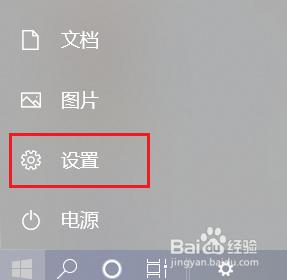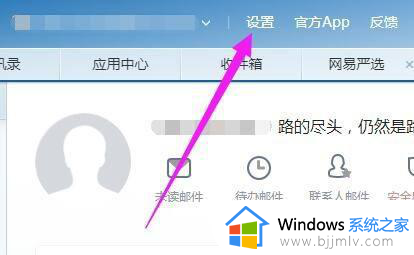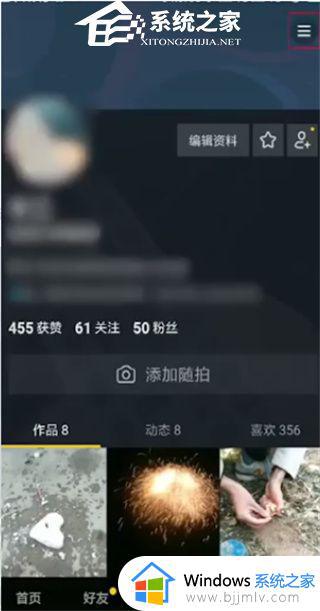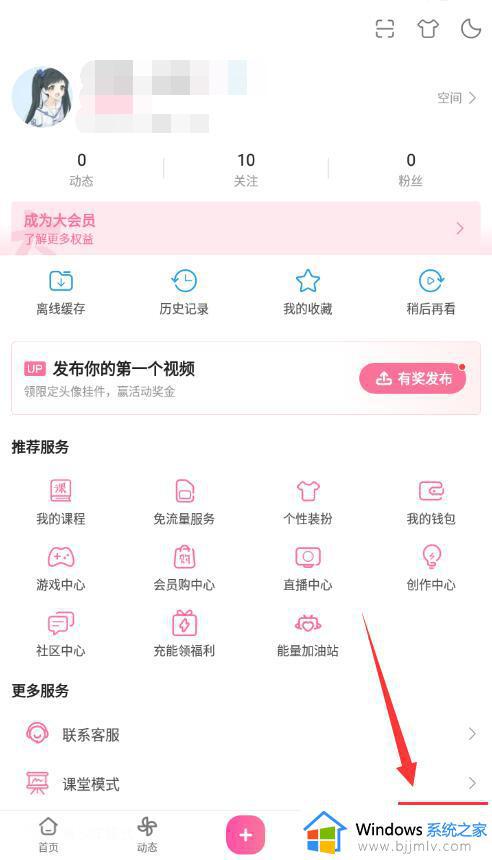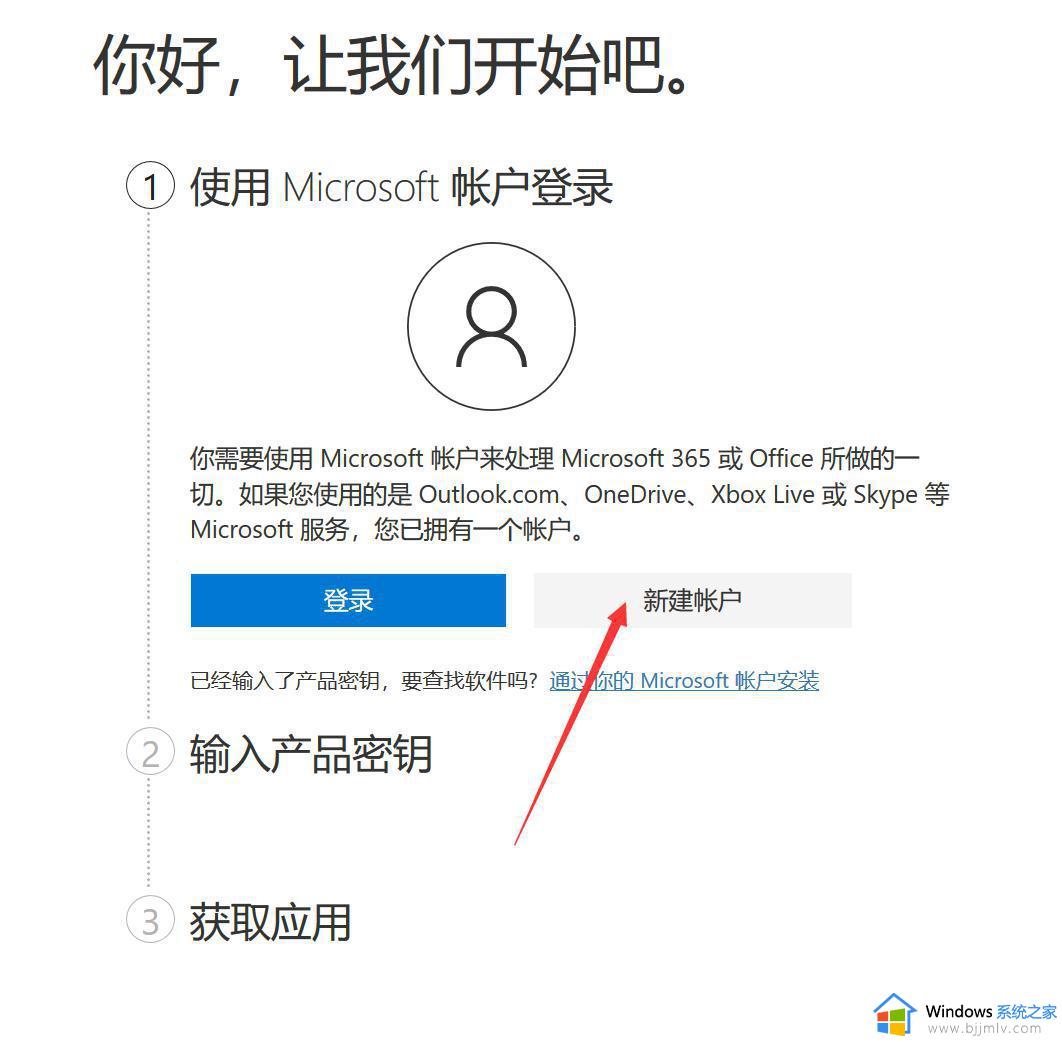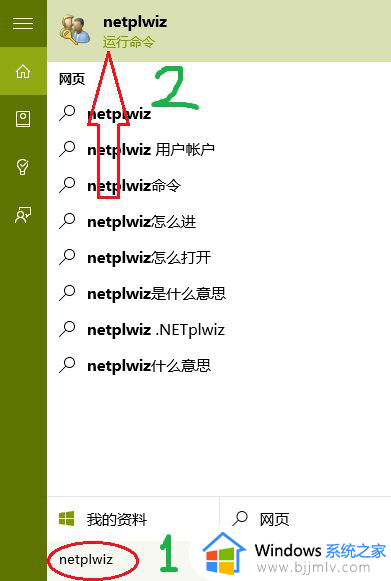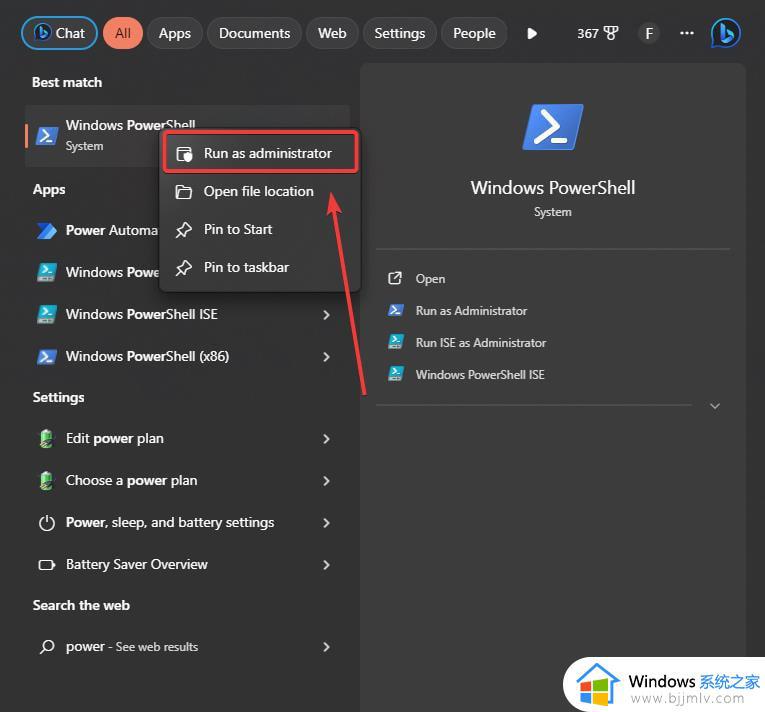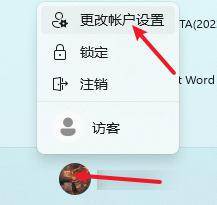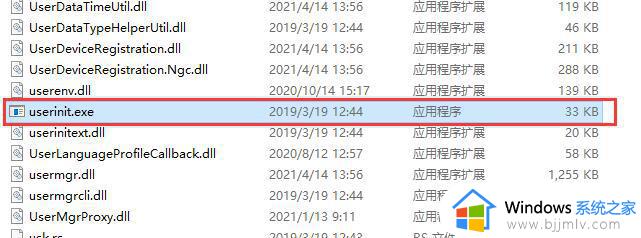如何彻底注销microsoft账号 怎么注销microsoft账户登录
更新时间:2024-06-28 09:49:42作者:runxin
在电脑安装微软系统的情况下,用户可以通过登录microsoft账户来体验各种实用的微软工具,可是有些用户不需要用到微软工具的情况下,就想要将电脑登录的microsoft账户进行注销设置,那么如何彻底注销microsoft账号呢?在文本中小编就来教大家怎么注销microsoft账户登录完整内容。
具体方法如下:
方法一:
1、首先回到电脑的桌面上,点击桌面左下角的【开始】按钮
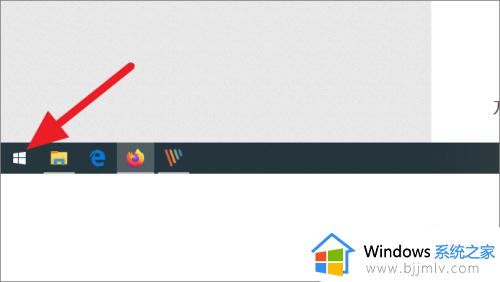
2、打开开始菜单后,找到并点击左侧的【用户头像】图标
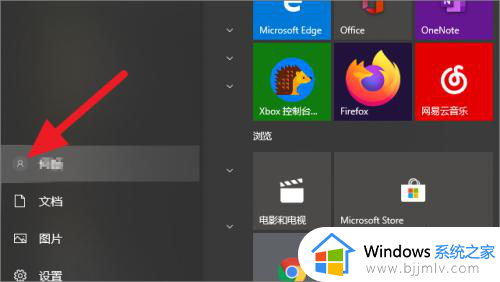
3、然后头像图标上方会出现一些选项,再点击【注销】按钮即可注销该账号
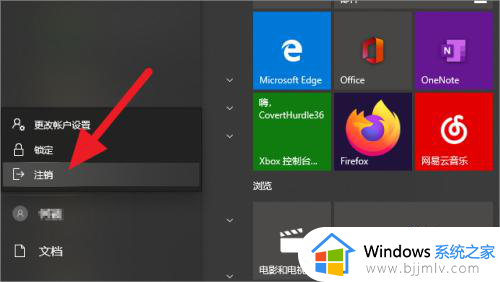
方法二:
1、下面介绍第二种方法,先按下键盘上的【ctrl】+【alt】键,再按下键盘上的【del】键

2、然后会打开一个灰色的界面,点击界面中间的【注销】按钮,即可注销该账户
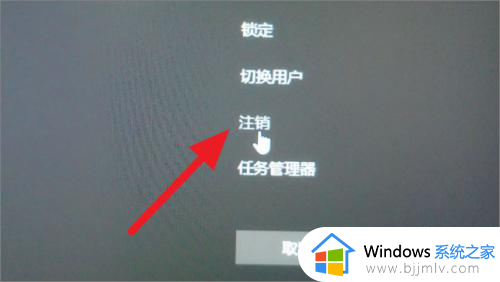
3、在注销账户后,电脑会回到登陆界面,需要再次进行登陆

上述就是小编告诉大家的怎么注销microsoft账户登录完整内容了,有遇到过相同问题的用户就可以根据小编的步骤进行操作了,希望能够对大家有所帮助。